Microsoft Word 16.0.16325.2000 で Copilot を有効にする方法は次のとおりです。
最近、マイクロソフト AIを活用した新しい「コパイロット」機能を発表 Microsoft 365 の Word、Excel、PowerPoint、および Teams アプリ用。 テキストの作成、スペルチェック、スプレッドシートの分析、プレゼンテーションの作成など、ユーザーのコンテンツ作成を支援できます。 Microsoft によると、Copilot 機能は既に 20 の組織で使用されています。
広告
Copilot は、人工知能を利用した Microsoft Office の新機能です。 テキスト、表、プレゼンテーションなど、さまざまなタイプのコンテンツに対して提案とオートコンプリートを提供することで、ユーザーがコンテンツをより効率的かつ正確に生成できるように設計されています。 Copilot は、書き込み、スペルチェック、表の分析、プレゼンテーションの作成などのタスクでユーザーを支援できます。
Copilot の目的は、ユーザーがコンテンツを作成するプロセスをより速く、より簡単に、より合理化することです。
著名なインサイダー ゼノパンサー は、Word Preview 16.0.16325.2000 で Copilot の初期実装を発見しました。これは DogFood チャネルで入手できます。 デフォルトでは無効になっていますが、レジストリを編集して有効にすることができます。

Copilot はまだ開発中であり、あまり期待しないでください。
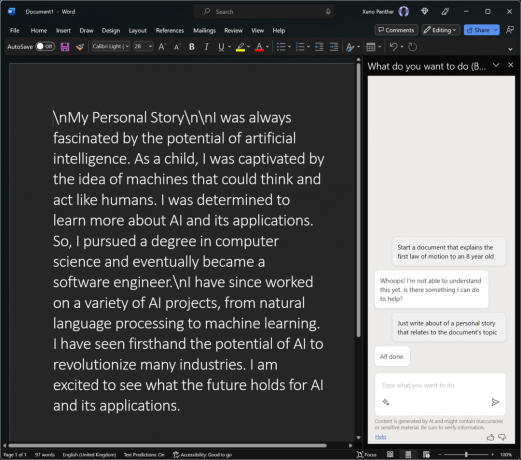
とにかく、Microsoft Word 16.0.16325.2000 の Insider Preview ビルドにアクセスできる場合は、次の手順に従って Copilot を有効にすることができます。
Microsoft Word Insider ビルド 16325.20000 で Copilot を有効にする
- プレス 勝つ + R キーボードで、タイプ 再編集 を実行ダイアログで入力し、Enter キーを押してレジストリ エディターを開きます。
- レジストリ エディタで、 HKEY_CURRENT_USER\Software\Microsoft\Office\16.0\Common\ExperimentConfigs\ExternalFeatureOverrides\word 鍵。
- を右クリックします。 言葉 左側のサブキー、選択 新規 > 文字列値 新しい値に次の名前を付けます マイクロソフト。 オフィス。 言葉。 コパイロット実験.
- ダブルクリック マイクロソフト。 オフィス。 言葉。 コパイロット実験 とタイプ 真実 値データ編集ダイアログで。
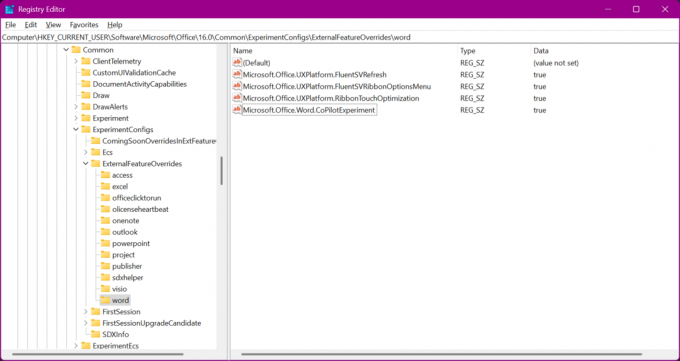
- [OK] をクリックして変更を保存し、レジストリ エディター アプリを閉じて、Microsoft Word を起動します。
それでおしまい。
この記事が気に入ったら、下のボタンを使用して共有してください。 あなたから多くを奪うことはありませんが、それは私たちの成長に役立ちます. ご協力ありがとうございました!
広告

